随着时间的推移,Windows10的C盘空间可能会变得越来越拥挤,影响系统的运行速度和性能。本文将向您介绍一些有效的方法来清理Windows10的C盘空间,让您的电脑重获新生。
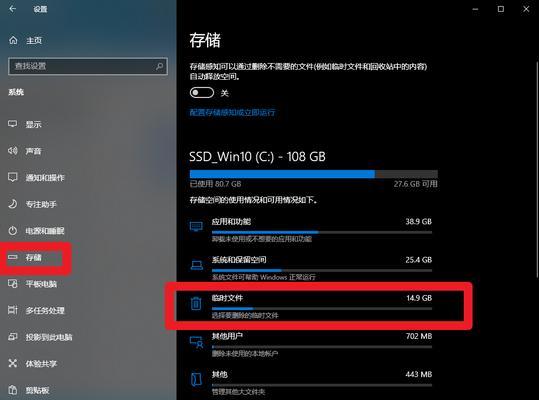
一:清理临时文件夹(Temp):通过访问“C:\Windows\Temp”文件夹,删除所有临时文件和文件夹,以释放大量的磁盘空间。
二:卸载不常用的程序:打开“控制面板”,选择“程序”下的“卸载程序”,删除您很久不再使用或不再需要的软件,以释放宝贵的存储空间。
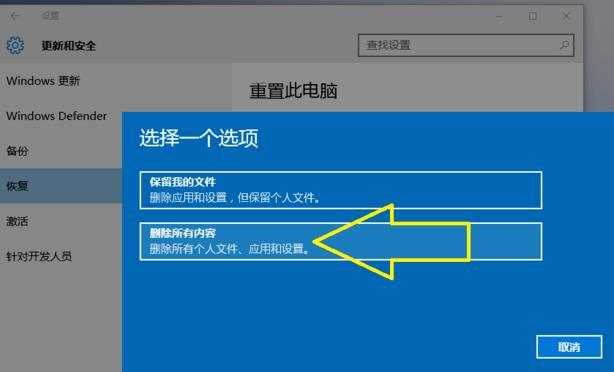
三:清理回收站:右键点击桌面上的“回收站”图标,选择“清空回收站”,彻底删除所有垃圾文件和已删除文件,从而为C盘腾出更多空间。
四:压缩系统文件:打开“计算机”,右键点击C盘,选择“属性”,在“常规”选项卡中点击“压缩此驱动器以节省磁盘空间”,并选择“确定”。
五:清理浏览器缓存:打开您常用的浏览器,进入设置选项,找到“清除浏览数据”或“清除缓存”选项,并选择清除所有缓存文件,从而释放C盘的空间。
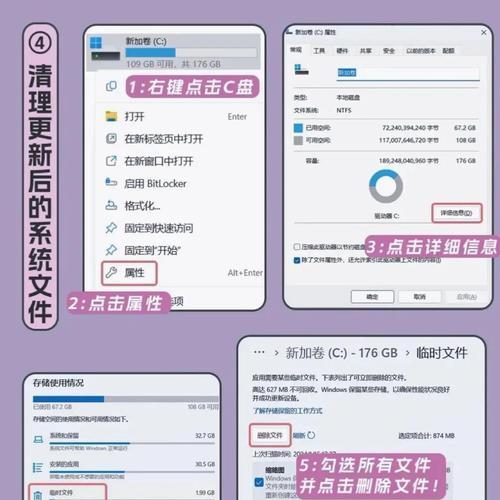
六:删除临时互联网文件:打开“控制面板”,选择“网络和Internet”下的“Internet选项”,在“常规”选项卡中,点击“删除”按钮并选择“删除所有”,以清理临时互联网文件。
七:清理系统日志文件:打开“事件查看器”,在左侧面板中找到“Windows日志”下的“应用程序”和“系统”,右键点击每个日志,选择“清除日志”以释放C盘空间。
八:禁用休眠功能:打开命令提示符(管理员权限),输入命令“powercfg-hoff”,以禁用休眠功能,从而释放与休眠文件相关的磁盘空间。
九:压缩旧文件:在资源管理器中,右键点击C盘,选择“属性”,在“常规”选项卡中点击“压缩此驱动器以节省磁盘空间”,并勾选“压缩旧文件”。
十:删除临时安装文件:打开“运行”,输入“%temp%”并点击确定,删除所有临时安装文件,以释放C盘的空间。
十一:清理系统更新文件:打开“控制面板”,选择“程序”下的“WindowsUpdate”,点击“查看更新历史记录”并选择“清除历史记录”。
十二:卸载多余的语言包:打开“设置”,选择“时间和语言”,点击“语言”选项卡,选择不需要的语言并点击“删除”以释放C盘的空间。
十三:清理系统恢复文件:打开“控制面板”,选择“系统和安全”下的“系统”,点击“系统保护”选项,选择C盘,点击“删除”以清理系统恢复文件。
十四:清理垃圾文件:使用专业的系统清理工具如CCleaner,通过扫描和清理垃圾文件,临时文件和无效注册表项来释放C盘的空间。
十五:通过以上一系列的操作,您可以轻松地清理Windows10的C盘空间,提高系统的运行速度和性能。记住定期进行清理是保持电脑健康运行的关键。







